La функциональность копирования присутствует в большинстве компьютерных программ.
В этой статье мы покажем вам, как копировать и вставлять с помощью клавиатуры, чтобы облегчите выполнение повседневных задач на компьютере.
| 💻 Тип компьютера | 📋 Копия | ✂️ Паста |
|---|---|---|
| компьютер | Ctrl + C | Ctrl + V |
| Мак | Cmd + C | Cmd + V |
Как копировать и вставлять с помощью клавиатуры на ПК?

Если вы используете компьютер под управлением Windows, скопировать и вставить элемент будет очень просто. Операционная система Microsoft предлагает множество удобных сочетаний клавиш. Выполните следующие действия, чтобы узнать, как это сделать. Как копировать и вставлять текст с помощью клавиатуры на ПК.
Шаг 1: выберите элемент
За запустить :
- Откройтедокумент или веб-страница, в которой находится файл или текст.
- Затем выберите элемент.
Два случая может возникнуть на этом заключительном этапе:
- Если элементов несколько и вы хотите применить выборку ко всем из них, используйте комбинацию клавиш Ctrl + A.
- Если вы хотите выбрать отдельный элемент с помощью клавиатуры, поместите курсор слева или справа от него, а затем нажмите комбинацию клавиш CTRL +Shift + стрелка вправо или влево в зависимости от положения курсора.
Шаг 2: Скопируйте и вставьте содержимое
Выбрав файл или текст, вы можете скопируйте и вставьте его с помощью сочетаний клавиш.
- нажмите на Ctrl + C чтобы скопировать текст или файл.
- Перейдите кместо назначения.
- Затем нажмите Ctrl + V чтобы вставить текст в нужное место.
Примечания :
- Метод одинаков для копирование и вставка на QWERTY-клавиатуреQWERTZ и AZERTY.
- Последние версии Windows (11 или 10) имеют приложение под названием Буфер обменадоступный с помощью комбинации клавиш Windows + V, который позволяет просматривать историю элементов, скопированных в буфер обмена Windows.
Вам также может понадобиться информация как использовать клавиши F1 - F12 в рамках сочетания клавиш. Предлагаем вам прочитать нашу статью на эту тему.
Как копировать и вставлять на компьютере Mac?
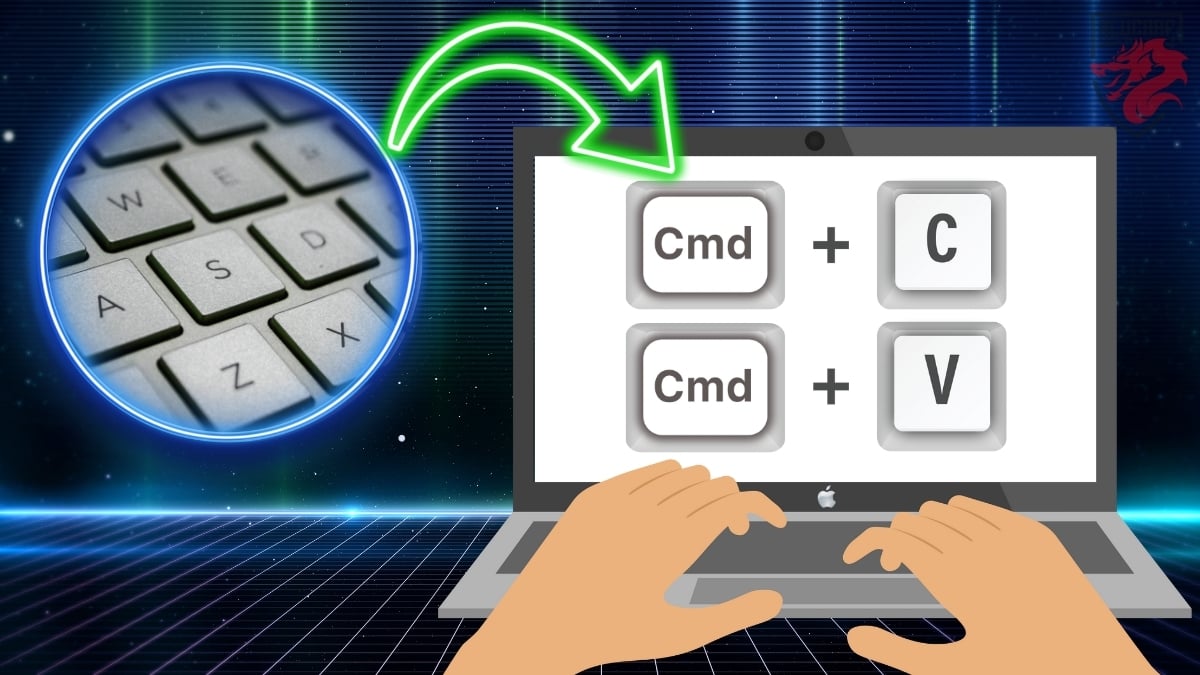
Если вы пользуетесь компьютером Mac, процесс аналогичен тому, что происходит на ПК с Windows. Однако в этом случае Команда или клавиша Cmd заменяет клавишу Ctrl. Вот шаги, которые необходимо выполнить:
- Как упоминалось выше в разделе, посвященном ПК с ОС Windows, нажмите кнопку Shift + Cmd + стрелка влево или вправо если вы хотите выбрать только одну вещь. Используйте Cmd +A чтобы выбрать все элементы.
- После выбора элемента нажмите комбинацию клавиш Cmd + C чтобы скопировать его.
- Затем перейдите к месту назначения и нажмите кнопку Cmd + V для приклеивания элемента.
В данном случае вы также можете получить доступ к истории скопированных элементов, используя Буфер обмена нажав комбинацию клавиш Cmd + Shift + V.
Как вырезать и вставить на Mac и PC?

Чтобы сделать вырезать и вставитьШаги остаются теми же, за исключением того, что в каждом шаге нужно заменить букву C. пар X и сделайте все остальное таким же образом.
- ПК : Ctrl + X, затем Ctrl + V
- Мак : Cmd + X + затем Cmd + V
Другие статьи, похожие на эту, можно найти на нашей странице. Практичная сеть !
В заключениеЧтобы скопировать и вставить элемент на компьютере, вам понадобится всего несколько простых приемов. На PC вам понадобится клавиша Ctrl, а на Mac - клавиша Cmd.
Не стесняйтесь ставить комментарий если у вас есть вопросы или вы столкнулись с проблемами при применении советов, упомянутых в этой статье.



![Какие лучшие мотоциклетные игры для PS5? [Топ-10]](https://www.alucare.fr/wp-content/uploads/2026/01/www.alucare.fr-quels-sont-les-meilleurs-jeux-de-moto-sur-ps5-top-10-Quels-sont-les-meilleurs-jeux-de-moto-sur-PS5-Top-10.png)

